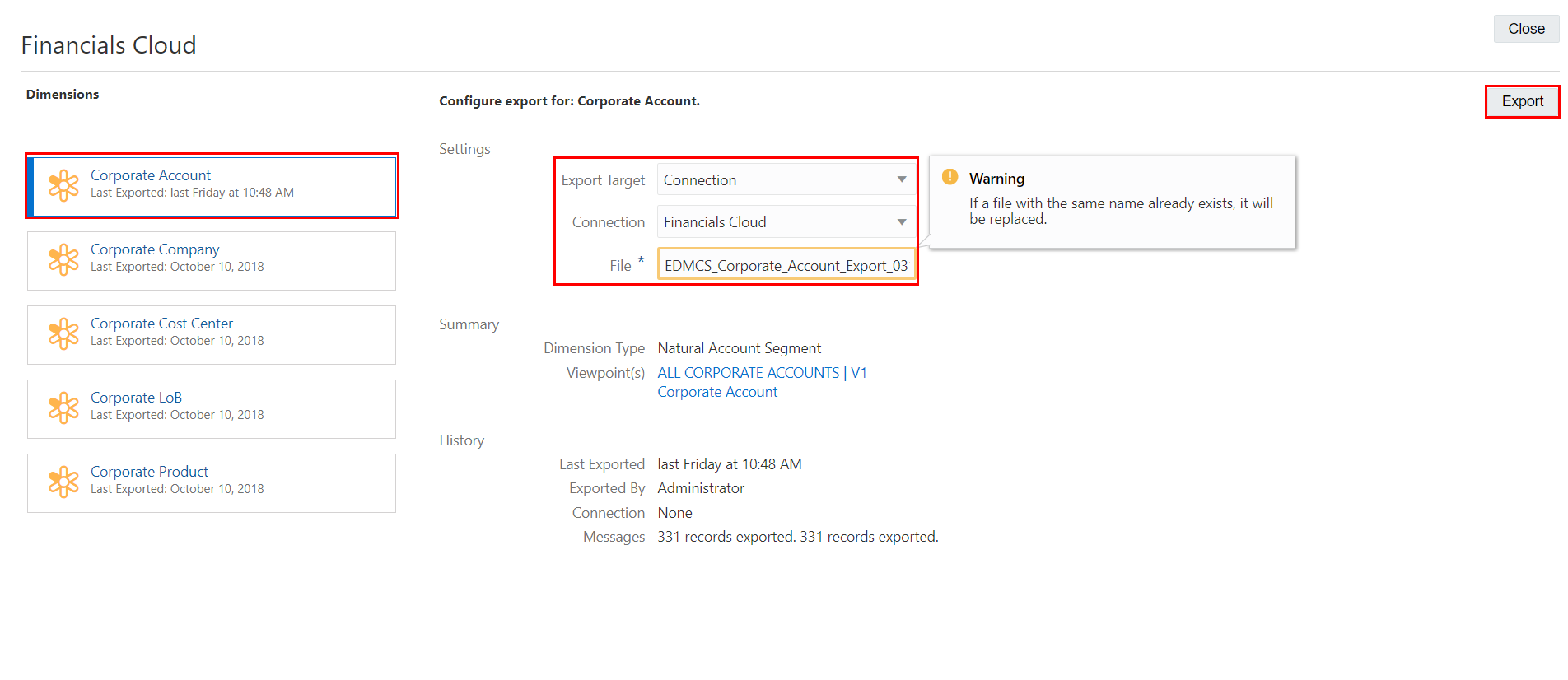Procédure d'utilisateur Cloud EDM
Prérequis d'utilisateur Cloud EDM
Vous devez disposer de l'autorisation Gestionnaire de données dans la dimension Corporate Account pour exporter des données à partir de la dimension.
Processus d'utilisateur Cloud EDM
L'application Financials Cloud contient des comptes pour les éléments ci-dessous :
- 11101: USBNK Checking Account
- 11102: USBNK Treasury Account
- 11103: USBNK2 Checking Account
Dans ce scénario, vous ajoutez le compte 11104: USBNK2 Treasury Account, puis exportez la modification vers Oracle Financials Cloud General Ledger.
La procédure implique les opérations suivantes :
- Ajout d'un nouveau compte dans Oracle Fusion Cloud Enterprise Data Management. Reportez-vous à Ajout d'un noeud à une hiérarchie.
- Export des données de plan de comptes modifiées vers Oracle Financials Cloud General Ledger. Reportez-vous à la section Export de dimensions Oracle Financials Cloud General Ledger.
Etapes détaillées pour l'utilisateur Cloud EDM
Pour ajouter un noeud, procédez comme suit :
- Dans Vues, cliquez sur la vue par défaut Financials Cloud.
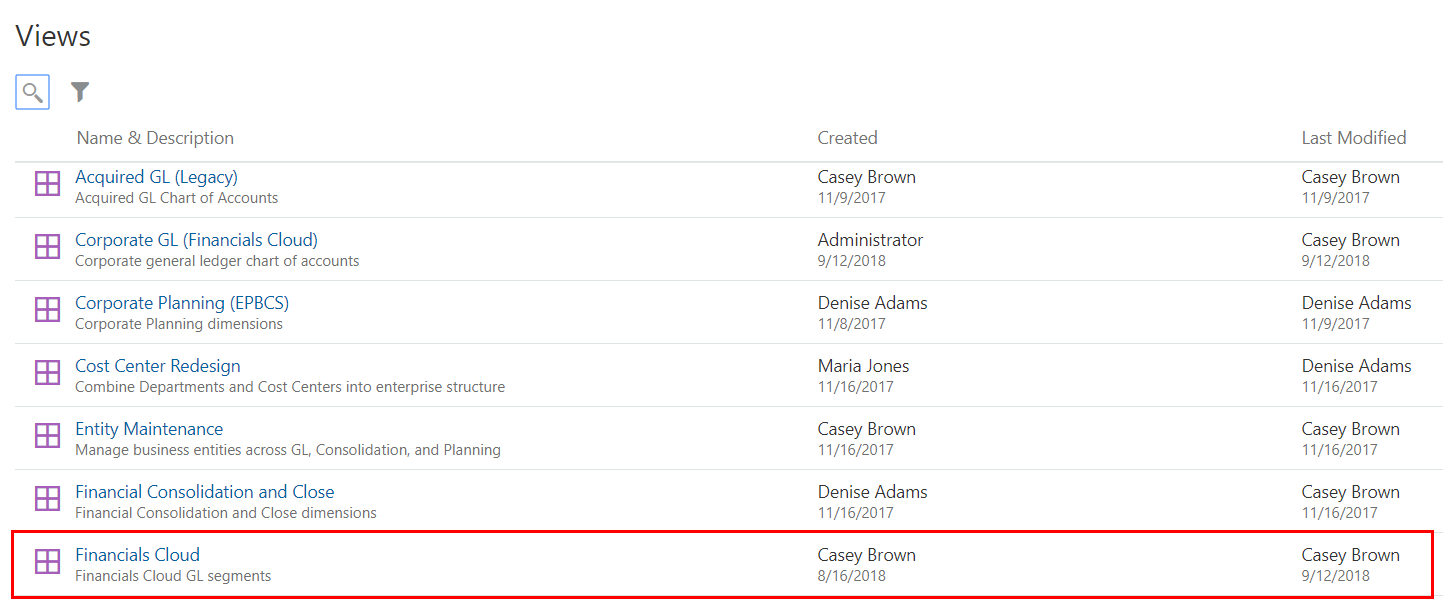
- Cliquez sur Nouvelle demande.
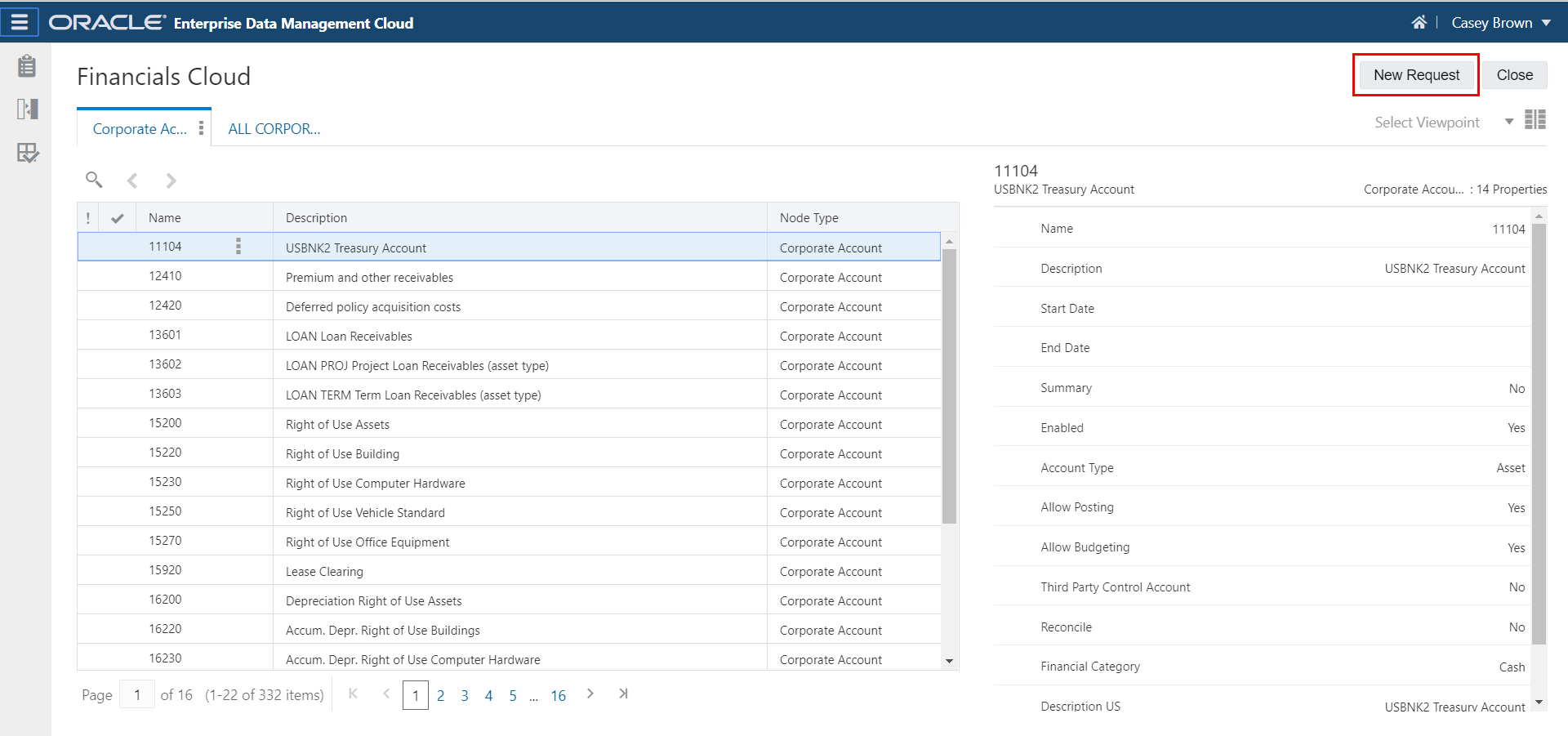
- Dans le point de vue ALL CORPORATE ACCOUNTS, accédez au noeud 11103, cliquez sur
 , puis sélectionnez Ajouter un semblable.
, puis sélectionnez Ajouter un semblable.
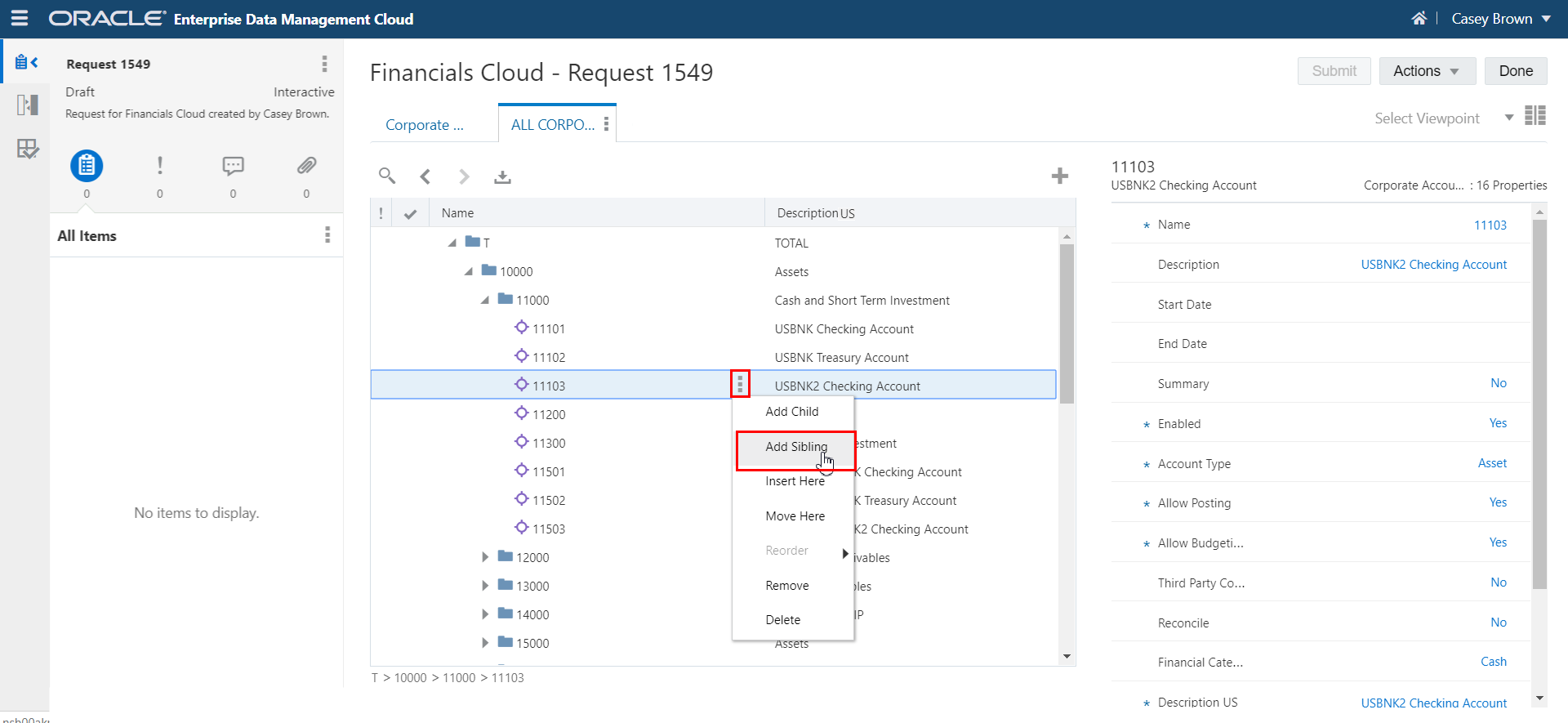
- Dans le panneau de propriétés, entrez ces propriétés, puis cliquez sur Soumettre.
- Nom : 11104
- Description US : USBNK2 Treasury Account
Remarque :
Ajoutez la propriété de description pour votre langue de base (par exemple, Description US) dans les colonnes affichées pour visualiser la description comme indiqué dans les images de cette procédure. - Type de compte : Asset
- Catégorie financière : Cash
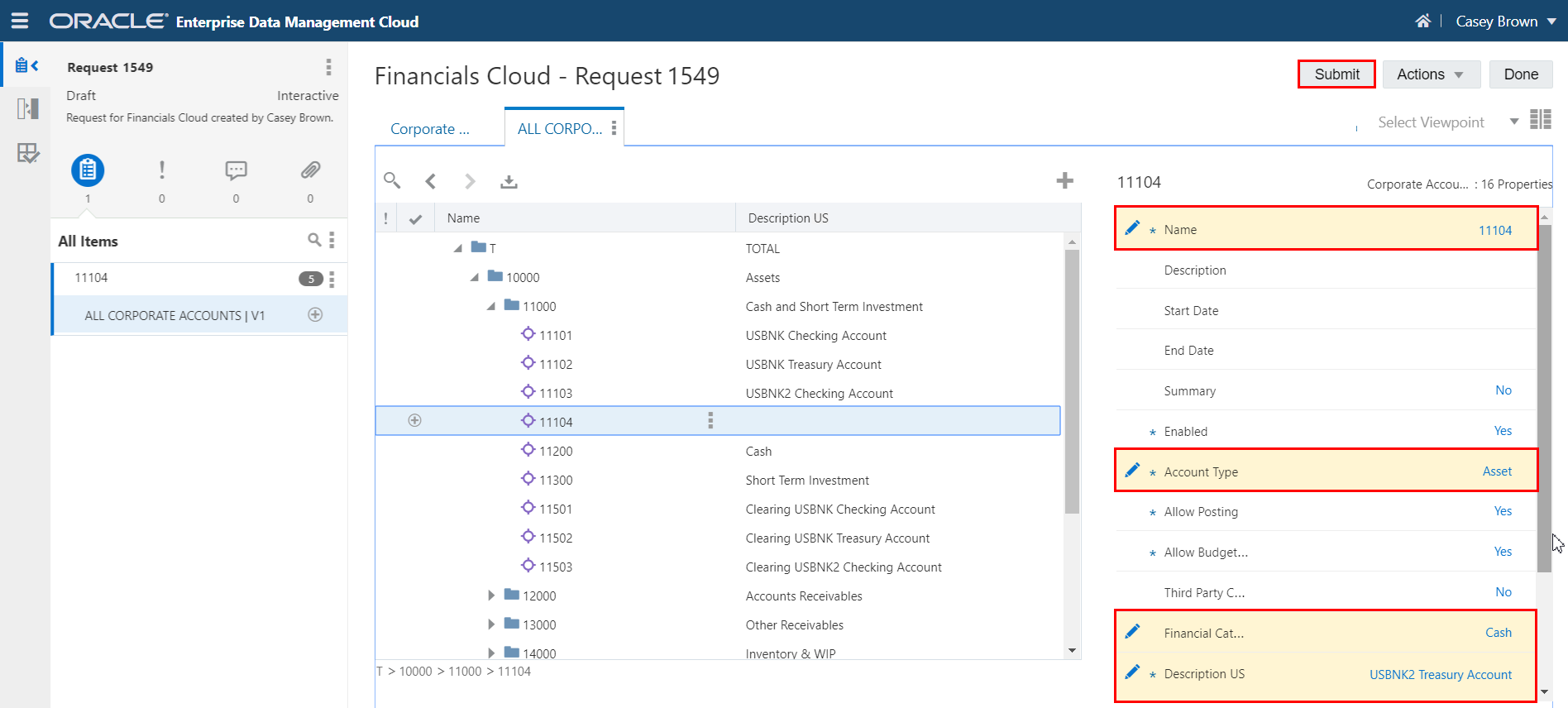
- Vérifiez que le noeud a été ajouté au point de vue.
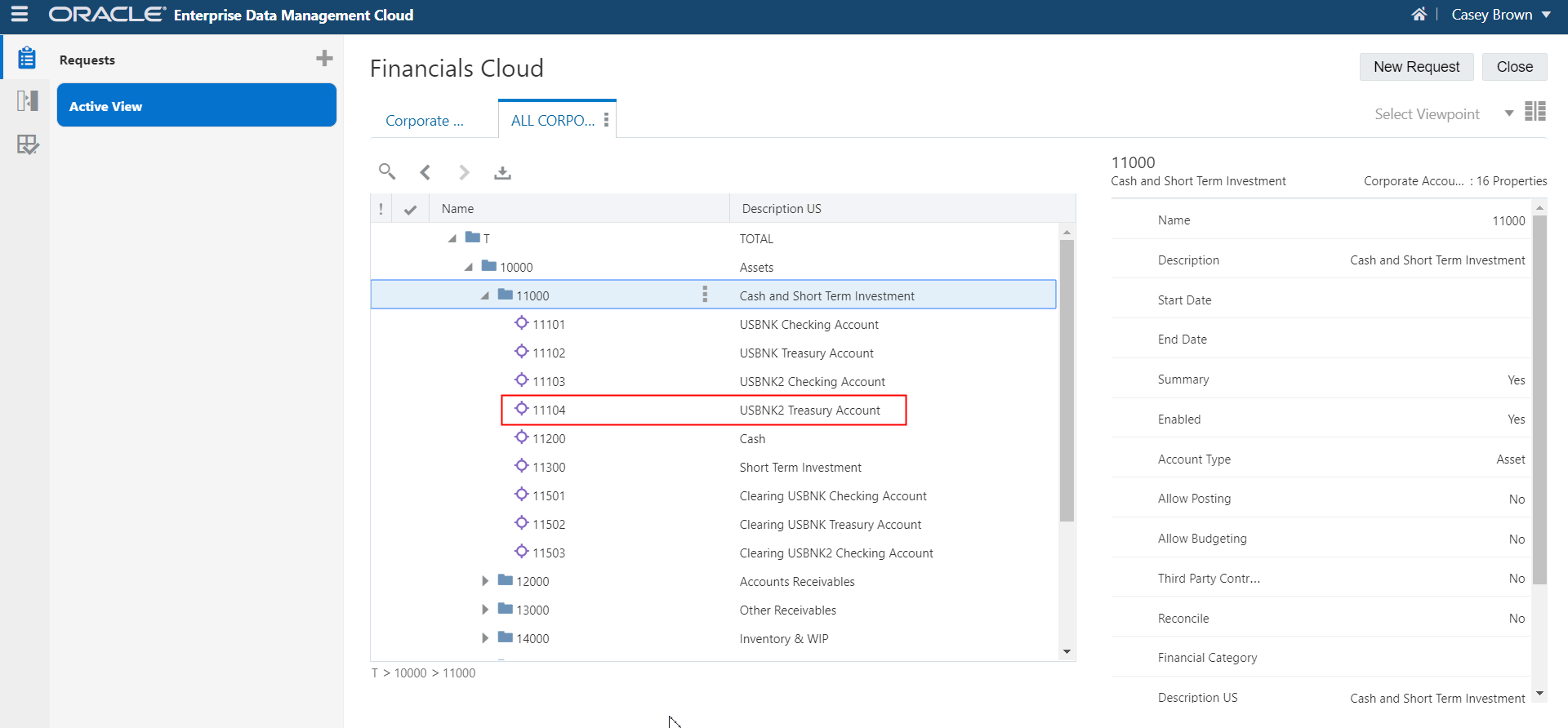
Pour exporter la dimension, procédez comme suit :
- Dans Applications, faites défiler l'écran jusqu'à Financials Cloud, cliquez sur
 , puis sélectionnez Exporter.
, puis sélectionnez Exporter.
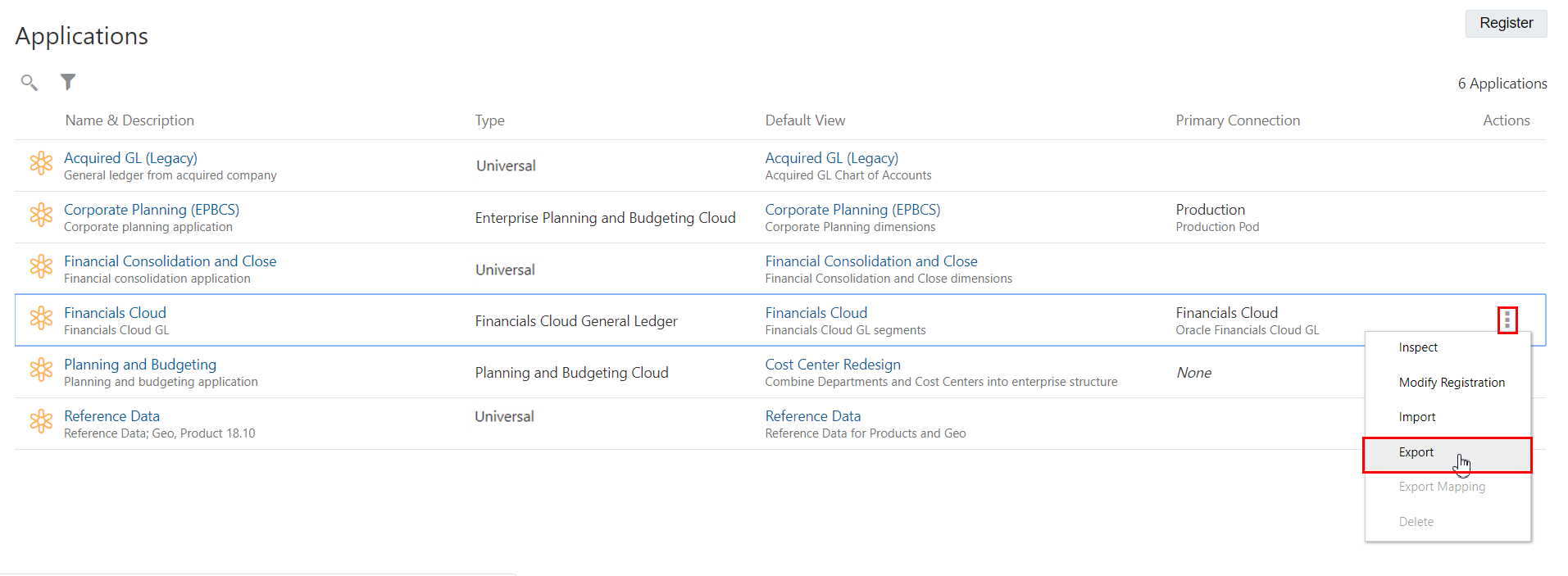
- Sur l'écran d'export, effectuez les actions suivantes :
- Sélectionnez la dimension Corporate Account.
- Pour Cible d'export, sélectionnez Connexion.
- Sélectionnez la connexion Financials Cloud.
- Saisissez un nom de fichier, comme EDMCS_Corporate_Account_Export_031819.zip.
- Cliquez sur Exporter.